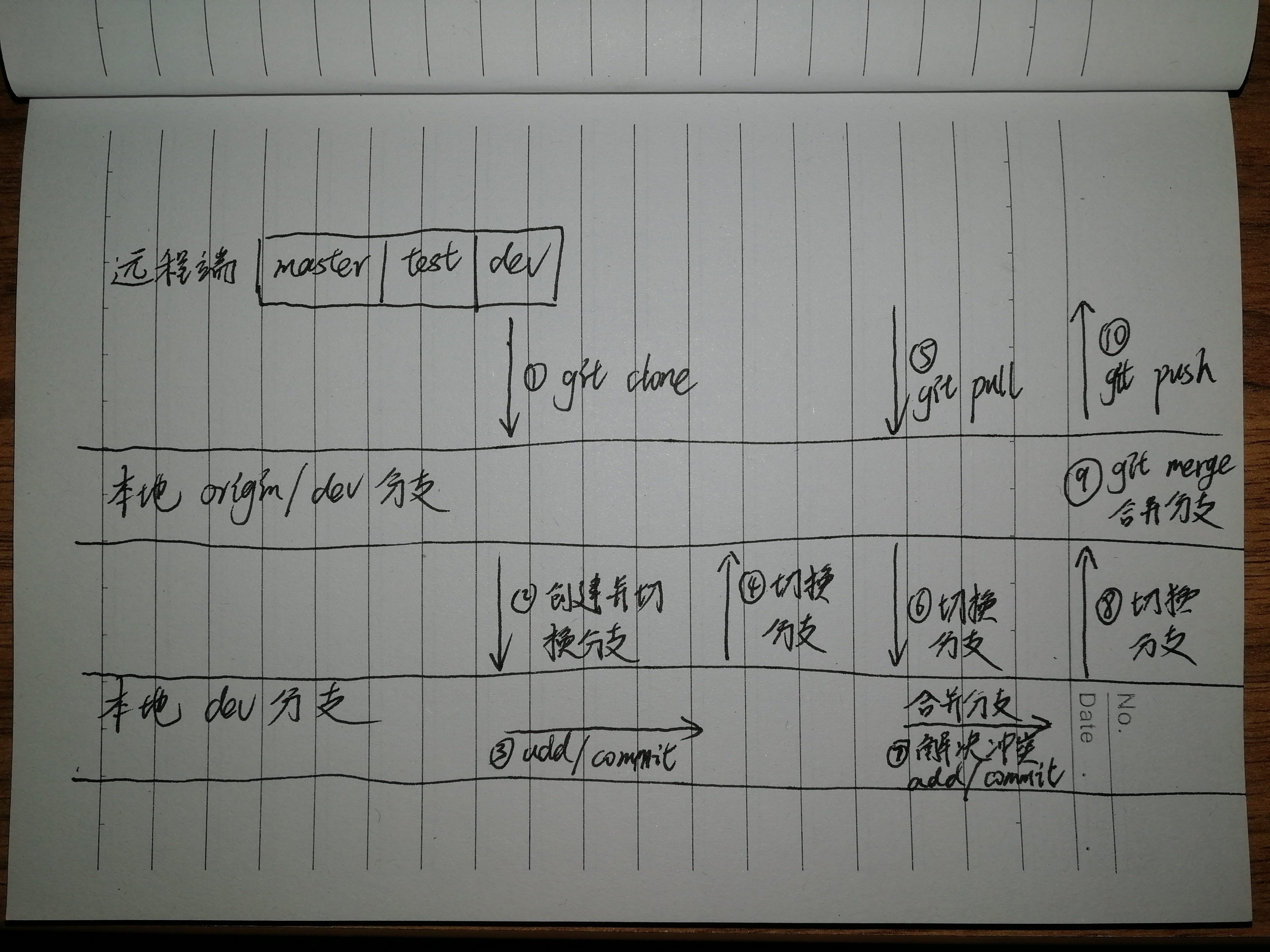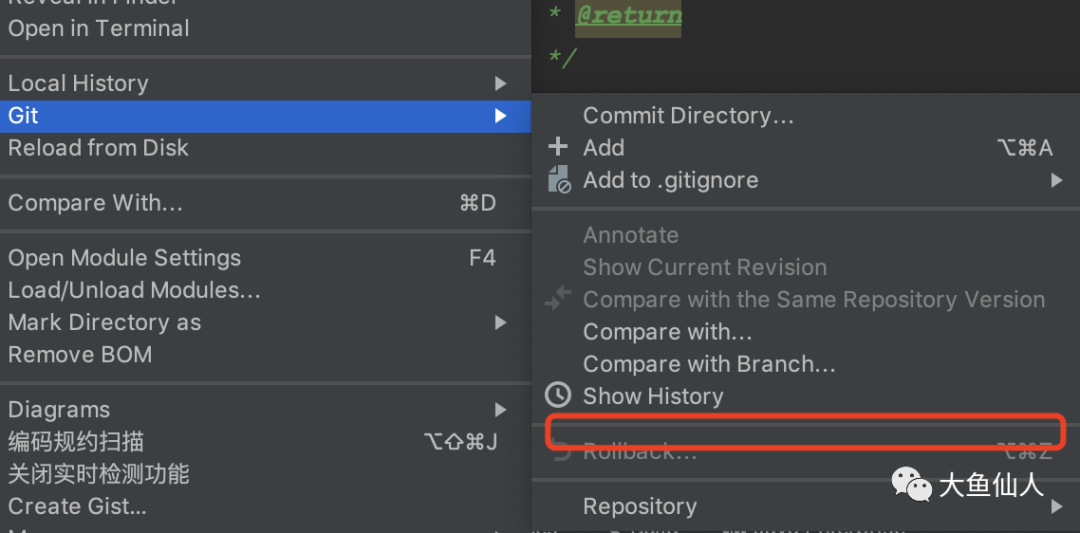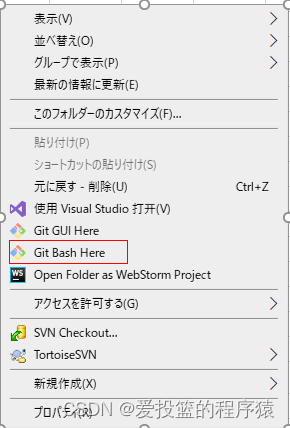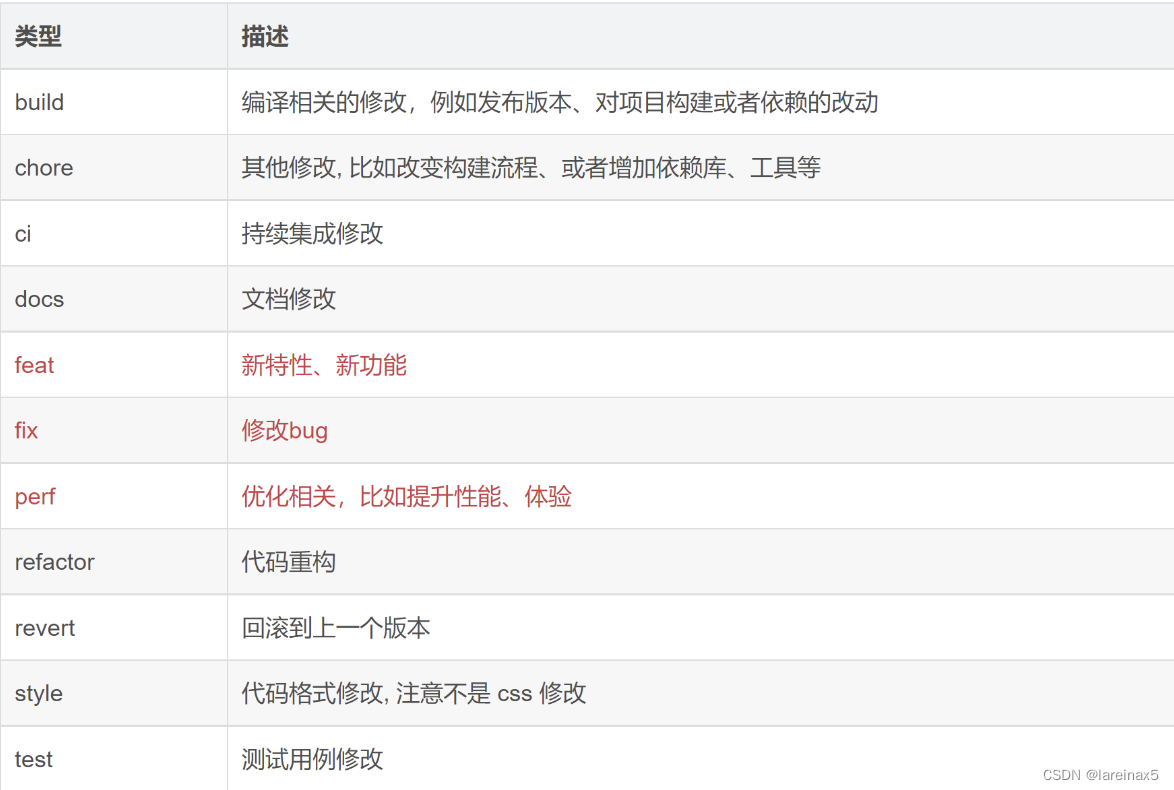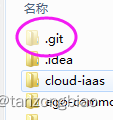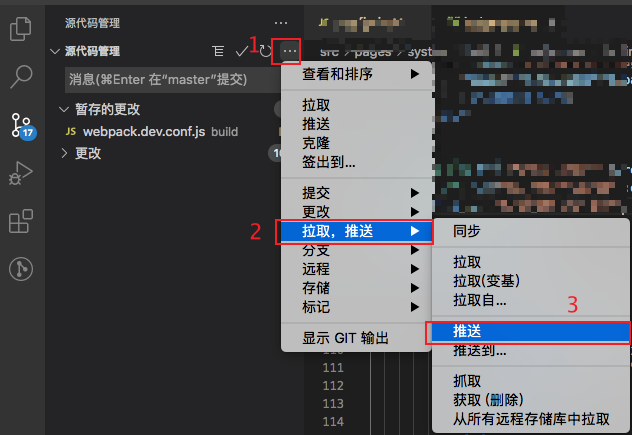有时候需要针对不同的测试环境跑不同的测试用例,如:冒烟测试、sit、uat、prd,所以给自动化测试用例做标记分组是很有必要的,pytest.mark 可以轻松实现这个功能。首先需要注册自定义标记。
通过使用pytest.mark帮助程序,可以轻松地设置测试函数的元数据。可以在API参考中找到内置标记的完整列表。或者,您可以使用CLI-pytest-标记列出所有标记,包括内置标记和自定义标记。
以下是一些内置标记:
usefixtures-在测试函数或类上使用fixtures
filterwarnings-筛选测试函数的某些警告
skip-始终跳过测试函数
skipif-如果满足特定条件,则跳过测试函数
xfail-如果满足特定条件,则产生“预期失败”结果
parameterize-对同一测试函数执行多个调用。
创建自定义标记或将标记应用于整个测试类或模块都很容易。这些标记可以由插件使用,也通常用于通过-m选项在命令行上选择测试。
注册marks
有3中方法注册marks,第一种事在pytest.ini文件
通过pytest.ini文件注册自定义标记
如下:
[pytest]
markers =sit: 标记测试为sit (deselect with '-m "not sit"')uat: 标记测试为uatprd: 标记测试为prd serial选择分组
-m + 分组标记如:
-m 'sit'排除分组
m not + 分组,如:
-m 'not sit'通过 pyproject.toml文件注册自定义标记
[tool.pytest.ini_options]
markers = ["sit: 标记测试为sit (deselect with '-m \"not sit\"')","serial",
]注意标记名:后面的为可选的标记描述
通过pytest_configure hook动态注册标记
def pytest_configure(config):config.addinivalue_line("markers", "env(name): mark test to run only on named environment")给未知标记抛出异常
使用@pytest.mark.name_of_the_mark装饰器应用的未注册标记将始终发出警告,以避免由于键入错误的名称而导致的意外行为。可以通过在pytest.ini文件中注册自定义标记或使用自定义pytest_configure钩子来禁用自定义标记的警告。
当传递--strict marks命令行标志时,使用@pytest.mark.name_of_the_mark装饰器应用的任何未知标记都将触发错误。您可以在项目中通过向addopts添加--strict标记来强制执行此验证:
[pytest]
addopts = --strict-markers
markers =slow: marks tests as slow (deselect with '-m "not slow"')serial标记测试功能并选择它们进行运行
可以将测试运行限制为仅运行标记为sit的测试
pytest -v -s -m sit test_sample.py输出结果:
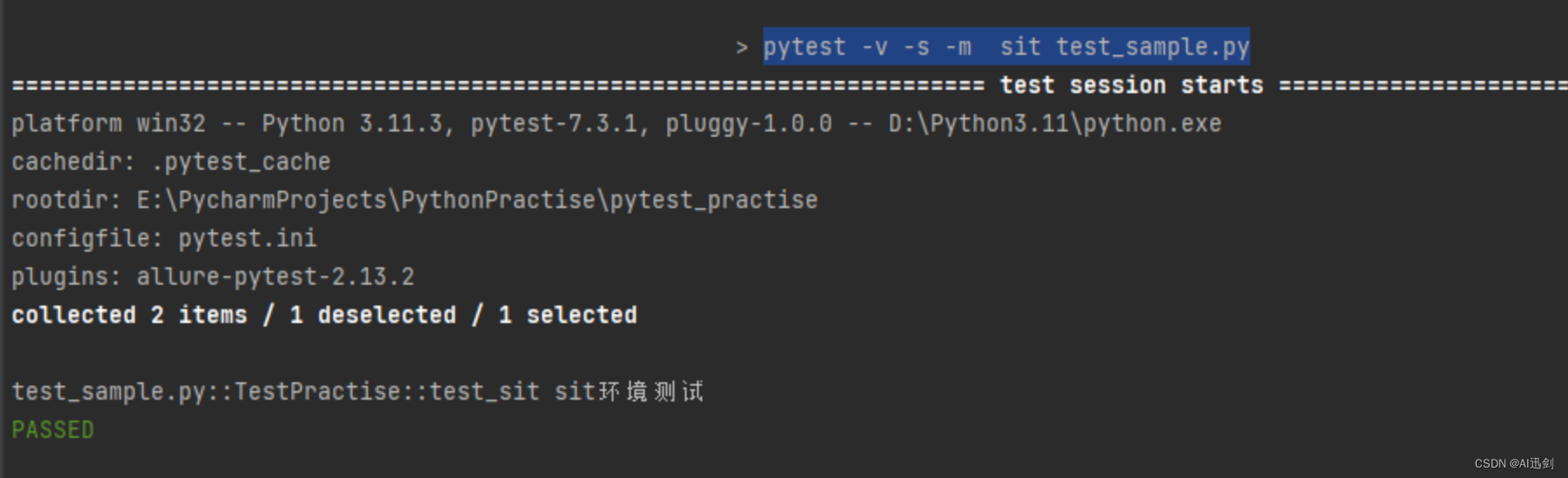
或者相反,运行除sit之外的所有测试:
pytest -v -s -m "not sit" test_sample.py输出结果: 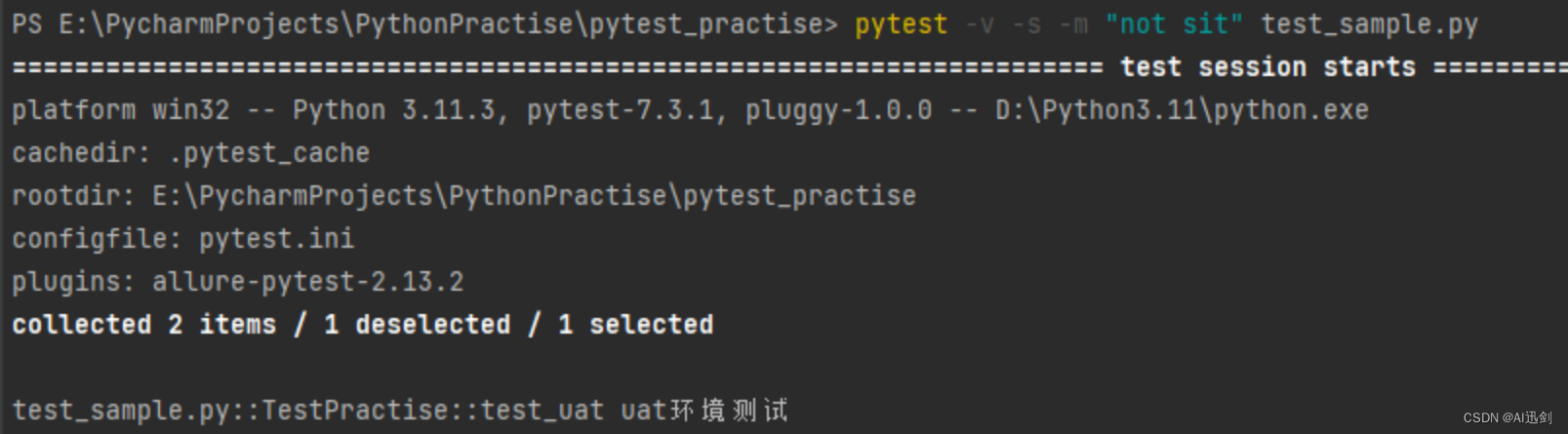
选择一个分组和不选中另一个分组:
pytest -v -s -m "sit and not uat" test_sample.py输出结果如下:
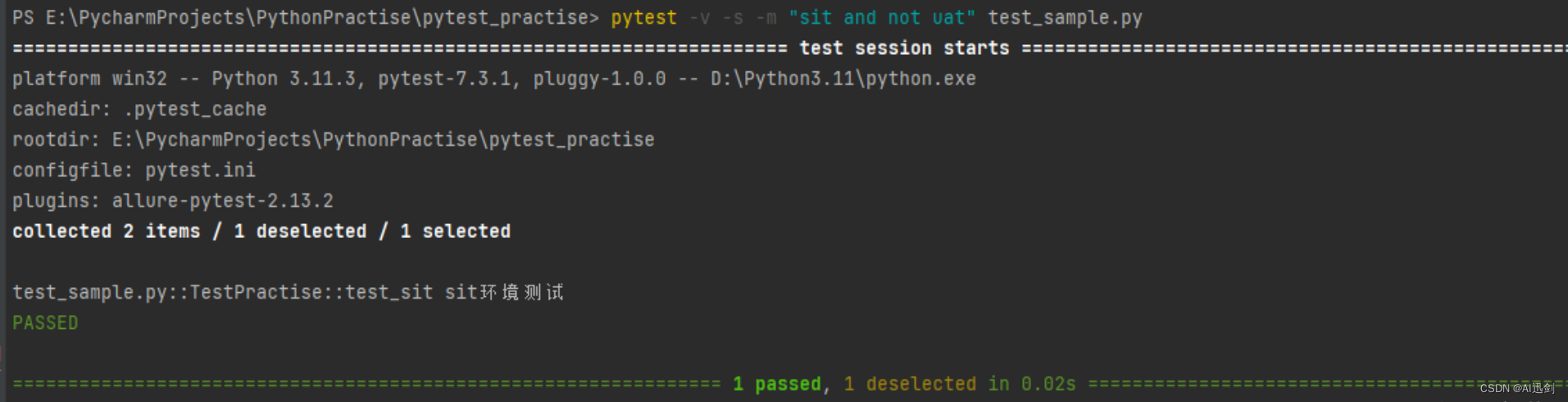
代码中使用自定义标记
import pytestclass TestPractise:@pytest.mark.sitdef test_sit(self):print('sit环境测试')@pytest.mark.uatdef test_uat(self):print('uat环境测试')if __name__ == "__main__":pytest.main(["-v", "-s", "-m sit and not uat"])以上测试选择sit标记的测试,不选中uat标记的测试
输出如下:
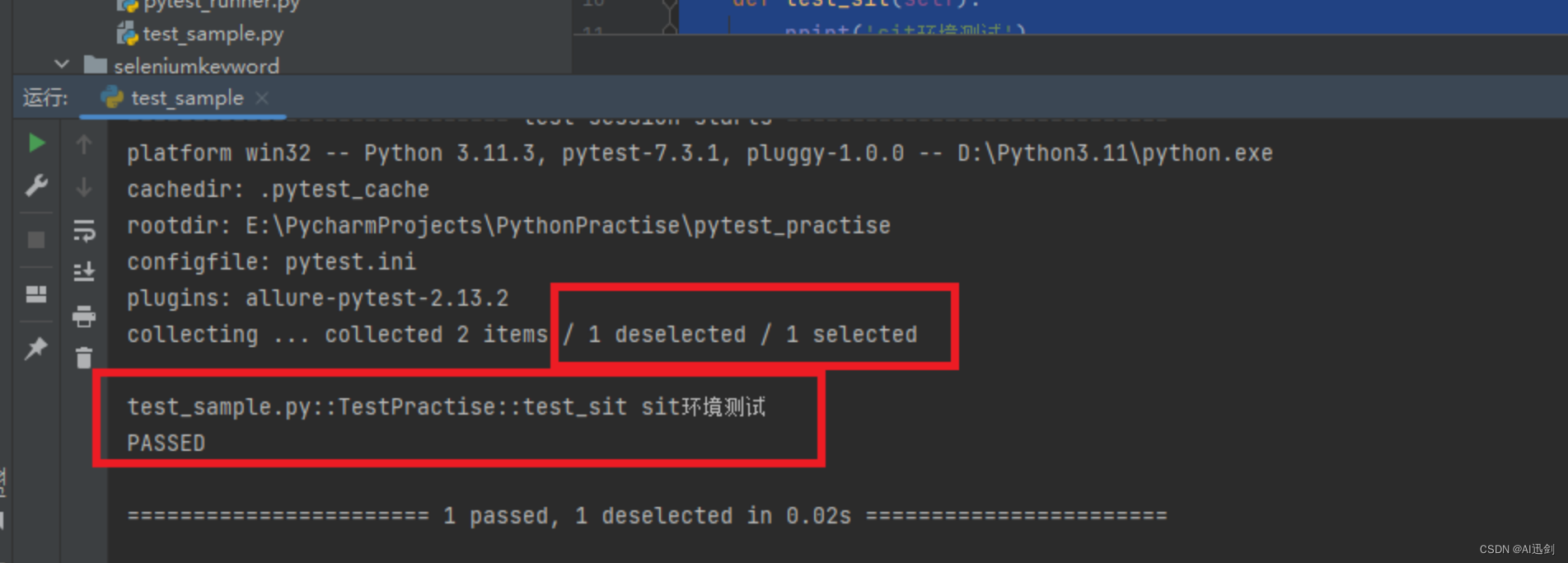
从图片看出运行结果与期望一致~
标记整个类或模块
import pytest
@pytest.mark.sit
class TestPractise:def test_sit(self):print('sit环境测试')def test_uat(self):print('uat环境测试')这相当于将decorator直接应用于两个测试函数。要在模块级别应用标记,请使用pytestmark全局变量:
import pytest
pytestmark = pytest.mark.sit
或多个标记:
pytestmark = [pytest.mark.sit, pytest.mark.uat]由于遗留的原因,在引入类装饰器之前,可以在测试类上设置pytestmark属性,如下所示:
import pytestclass TestClass:pytestmark = pytest.mark.sit注意:
标记只能应用于测试,对fixture没有影响。
————————————————
------------------------------------------------------------------------------------------------------------------------------------------------------------------------------------------------------------------------------------------------------------------------------------------------------------------------------------------------------------------------------------------------------------------------------------------------------------------------------------------------------------------------------------------------------------------------------------------------------------------------------------------------------------------------------------------------------------------------------------------------------------------------------------------------------
借鉴与:https://blog.csdn.net/TalorSwfit20111208/article/details/131134921